发布时间:2016-05-27 17: 08: 41
NiceLabel条码打印软件提供的计数器变量,很大程度上拓展了设计者的设计范围。在NiceLabel打印连续递增的条码标签,其实就是在NiceLabel创建的连续的变量字段。下面,小编就给大家介绍下如何设置,实现打印连续递增的NiceLabel条码标签。
1、在NiceLabel中,单击工具栏中的变量按钮后的下拉箭头,点击选择“计数器”。

2、弹出的变量向导中,在“起始值”中键入变量的初始值,注意根据实际要求设置变量的最大位数,变量的变化方式勾选“递增”。单击下一步。
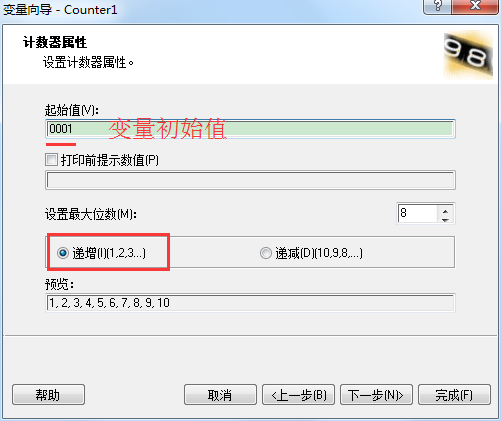
3、设置标签的步长,及副本。本文要求实现连续递增的条码标签,所以这里默认为“1”。单击下一步。
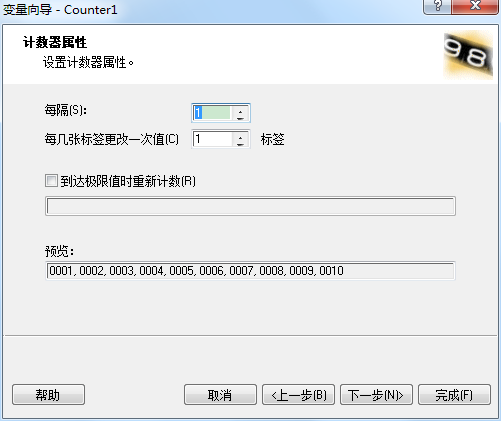
4、设置变量的前缀及后缀。您可以在此为变量添加不变的数据字段。单击完成。
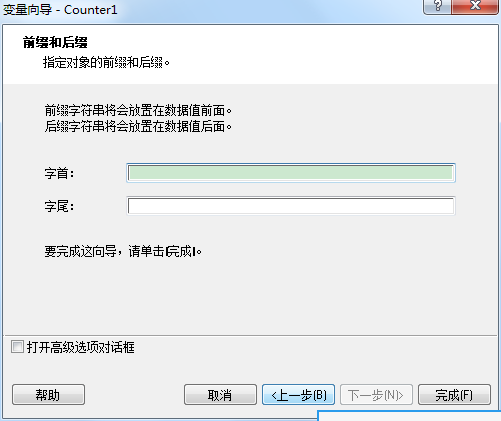
5、鼠标单击标签合适位置,创建连续递增的文本变量。单击条码创建按钮,选择“使用现有变量”>“计数器1”。单击标签合适位置。
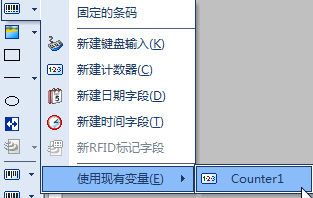
6、此时标签中就生成了连续递增的条码变量。此时预览无误的话,就可以打印连续递增的NiceLabel条码标签了。
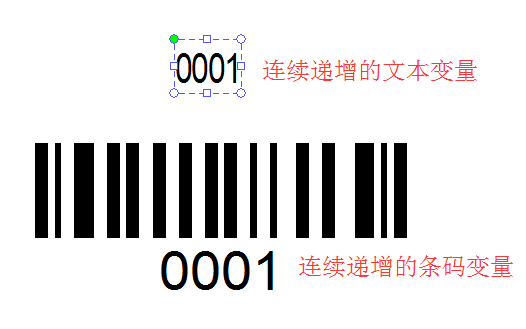
7、双击连续递增的标签对象,在弹出的条码对话框中单击“编辑”按钮,会打开变量对话框,在此,用户可以修改设置连续变量的增量及前后缀等属性。
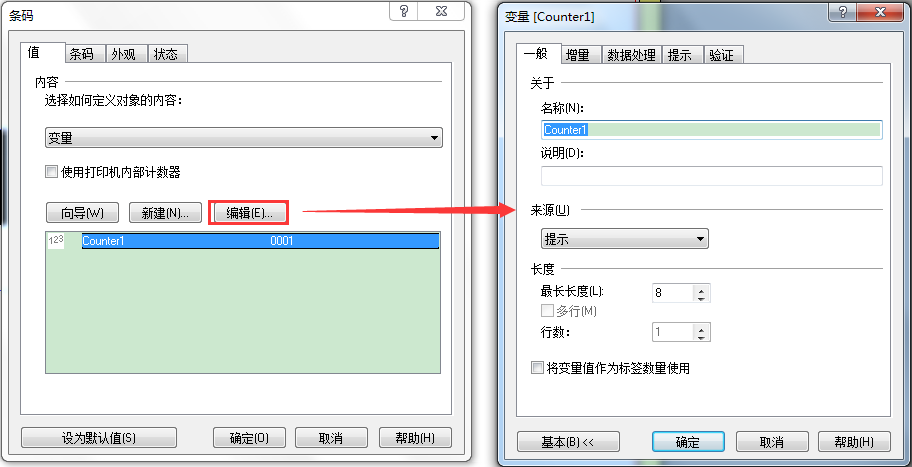
8、打印预览:
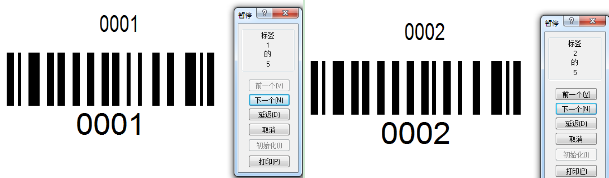
以上就是在打印连续递增的NiceLabel条码标签的设置方法。更多关于NiceLabel标签打印软件的计数器设置,可去NiceLabel中文官网查询。
展开阅读全文
︾